10 مميزات رائعة من “Gmail” لن تعيش بدونها
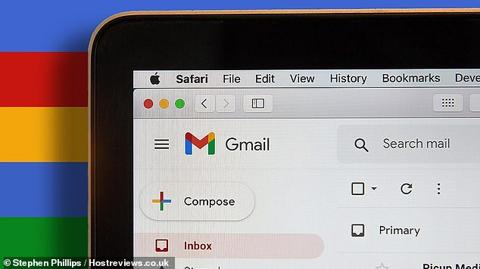
يتمتع البريد الإلكتروني “Gmail” بالعديد من المميزات المتاحة للمستخدم، مثل منع عروض الإعلانات غير المرغوب فيها، وطلبات التبرعات، والنشرات الإخبارية المشبوهة.
وفيما يلي بعض أفضل الأدوات التي يمكنك الوصول إليها مباشرة من “جيميل” وفق ما أوردت صحيفة “ديلي ميل”:
تخطي البريد الوارد
نتلقى جميعًا رسائل بريد إلكتروني لا نريد قراءتها على الفور… أو ربما على الإطلاق.
إذا كان لا يمكنك إلغاء الاشتراك، يمكنك أن تقوم في مربع البحث في الجزء العلوي بالنقر فوق الرمز المكون من ثلاثة أسطر.
- أدخل معايير البحث الخاصة بك، مثل المرسل أو سطر الموضوع، أو حتى إدراج كلمات معينة.
- في الجزء السفلي من نافذة البحث، انقر فوق إنشاء عامل تصفية.
- اختر ما تريد أن يفعله الفلتر: تخطي البريد الوارد (أرشفة)، الملفات بعيدًا عنك.
- انقر فوق إنشاء عامل تصفية.
سيطبق هذا على رسائل البريد الإلكتروني الجديدة ولن يتم تطبيقها بأثر رجعي. ومع ذلك، يمكنك الرجوع وتصفية الرسائل القديمة من صندوق الوارد الخاص بك.
أو، في حالات أخرى، يمكنك تخطي البريد الوارد تمامًا، باستخدام بريد إلكتروني ناسخ.
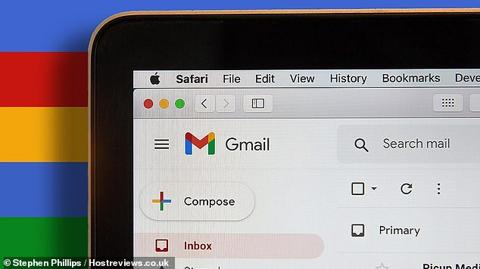
بريد إلكتروني مؤقت
يمكن التخلص من عناوين البريد الإلكتروني للناسخ واستخدامها بدلاً من عنوانك الأساسي.
يوفر Temp Mail عنوان بريد إلكتروني مؤقتًا ومجهول المصدر. الخدمة لا تحذف عنوان بريدك الإلكتروني المؤقت تلقائيًا (الأمر متروك لك)، ولا يمكنك إرسال رسائل بريد إلكتروني. يتم تخزين رسائل البريد الإلكتروني لمدة ساعتين تقريبًا قبل أن يتم حذفها تلقائيًا.
10MinuteMail خيار شائع آخر يمكنك استخدامه أيضًا لإرسال رسائل البريد الإلكتروني. كما يوحي الاسم، يتم حذف البريد الإلكتروني والعنوان في غضون 10 دقائق. إذا تلقيت رسالة مهمة لا تريد أن تفقدها ، فيمكنك إعادة توجيهها إلى عنوان بريد إلكتروني آخر. ليست هناك حاجة لتقديم معلومات شخصية.
لكن “جيميل” يسمح لك أيضًا بإنشاء أسماء مستعارة مجانية مرتبطة بصندوق البريد الوارد الأساسي. وهي خدمة سهلة الاستخدام لتصفية البريد أو رؤية كيف انتهى عنوان بريدك الإلكتروني في قائمة البريد العشوائي.
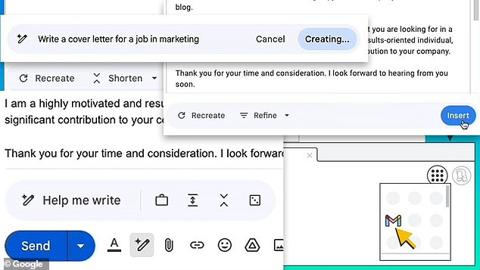
ساعدني في الكتابة
إذا كان لديك حق الوصول إلى ميزات Gmail Workspace Labs، استغلها في كتابة بريد إلكتروني لك. ابدأ مسودة جديدة وفي الجزء السفلي، سترى علامة زائد بجانبها قلم رصاص. انقر فوق ذلك للحصول على بعض الخيارات.
“ساعدني في الكتابة” ستعمل على صياغة رسالة بريد إلكتروني بناءً على مطالبة تكتبها. يمكنك أيضًا استخدامها لجعل البريد الإلكتروني أكثر رسمية أو أقصر أو أطول.
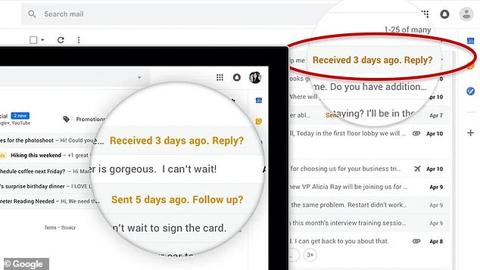
مساعد شخصي مجاني
تعيد التنبيهات إظهار رسائل البريد الإلكتروني القديمة التي ربما نسيت الرد عليها – أو تخبرك عندما لا يرد المستلم. يتم تمكين هذه بشكل افتراضي.
وإليك الطريقة:
- انقر فوق الإعدادات> مشاهدة جميع الإعدادات.
- ضمن عام، قم بالتمرير إلى التنبيهات. يمكنك تمكين أو تعطيل رسائل البريد الإلكتروني التي تريد الرد عليها أو تلك التي يجب عليك متابعتها.
اكتشف من يبيع معلوماتك
أنشئ اسمًا مستعارًا ويمكنك البحث في بريدك بسهولة – ومعرفة ما إذا كانوا يشاركون معلوماتك أم لا.
يمكنك القيام بذلك بسرعة عن طريق إضافة كلمة وعلامة زائد إلى عنوان بريدك الإلكتروني عند إعطائه.
ما عليك سوى إعطاء عنوان “جيميل” الخاص بك كـ “youremailaddress + skincare @ gmail.com “. يمكنك إنشاء أسماء مستعارة مشابهة في أي وقت وباستخدام أي مجموعة من الكلمات أو الأحرف.
التراجع عن الإرسال
يتيح لك “جيميل” استدعاء بريد إلكتروني دون علم المستلم – بعد إرسال رسالة ، في الجزء السفلي الأيسر، سترى الرسالة تم إرسالها وخيار التراجع عن الرسالة أو عرضها. انقر فوق تراجع.
يمكنك ضبط الوقت لمنح نفسك مزيدًا من الوقت لإلغاء الإرسال:
- في الجزء العلوي الأيسر من قائمة “جيميل”، انقر فوق رمز الترس،
- متبوعًا بـ “عرض جميع الإعدادات”.
بجانب “تراجع عن الإرسال” ، حدد فترة إلغاء الإرسال من 5 أو 10 أو 20 أو 30 ثانية. يمكنك أيضًا اختيار 30 ثانية.
تتبع المهام الخاصة بك
يجعل “جيميل” من السهل تعيين التذكيرات في التطبيق مباشرةً.
يعد هذا خيارًا جيدًا إذا كنت تستخدم صندوق الوارد الخاص بك كقائمة مهام وتندرج الأشياء.
- على اليمين، انقر على “المهام”، التي تبدو على شكل رمز دائرة زرقاء بها علامة اختيار.
- إذا لم تره ، فانقر فوق السهم الصغير في الزاوية اليمنى السفلية.
- انقر فوق “إضافة مهمة” ، ثم امنحها اسمًا وتفاصيل وتاريخ استحقاق.
- عند الانتهاء ، انقر فوق X في الزاوية اليمنى العليا يمكنك إضافة بريد إلكتروني إلى مهمة موجودة.
- انقر بزر الماوس الأيمن فوق البريد الإلكتروني وحدد إضافة إلى المهمة سيؤدي هذا إلى دمج الرسالة كجزء من تذكيرك.
التخلص من عناوين البريد الإلكتروني القديمة
يمكنك التخلص التدريجي من عناوين البريد الإلكتروني القديمة وتقليصها إلى أقل عدد من الحسابات .
- انقر فوق إعدادات الترس> انظر جميع الإعدادات> الحسابات والاستيراد.
- قم بالتمرير لأسفل وصولاً إلى استيراد البريد وجهات الاتصال وانقر فوق استيراد البريد وجهات الاتصال.
- أدخل عنوان البريد الإلكتروني الذي ترغب في الاستيراد منه في المساحة المتوفرة في النافذة المنبثقة.
- قم بتسجيل الدخول إلى عنوان البريد الإلكتروني هذا لتأكيد الوصول.
ملاحظة: سيتم نقل الرسائل فقط ، وليس المجلدات أو التصنيفات ، لذلك ستحتاج إلى إعادة تنظيم أي رسائل تم استيرادها من حسابات أخرى بمجرد وصولها إلى “جيميل”.
ركز على مهمتك
عندما تبدأ بريدًا إلكترونيًا جديدًا، يضع جيميل النافذة في الزاوية اليمنى السفلية. إذا تم تشتيت انتباهك عن طريق الدردشة وبقية بريدك الوارد ، فانقر فوق السهم القطري الصغير في الزاوية العلوية اليمنى من النافذة. ستظهر نافذة أكبر في منتصف الشاشة على الفور.
قم بتوسيع وجهة نظرك
من المزعج النقر فوق الكثير من رسائل البريد الإلكتروني. لتغيير عدد الرسائل المرئية، انقر فوق الإعدادات. ضمن عام ، ابحث عن الحد الأقصى لحجم الصفحة. يمكنك مشاهدة ما يصل إلى 100 محادثة في وقت واحد.










